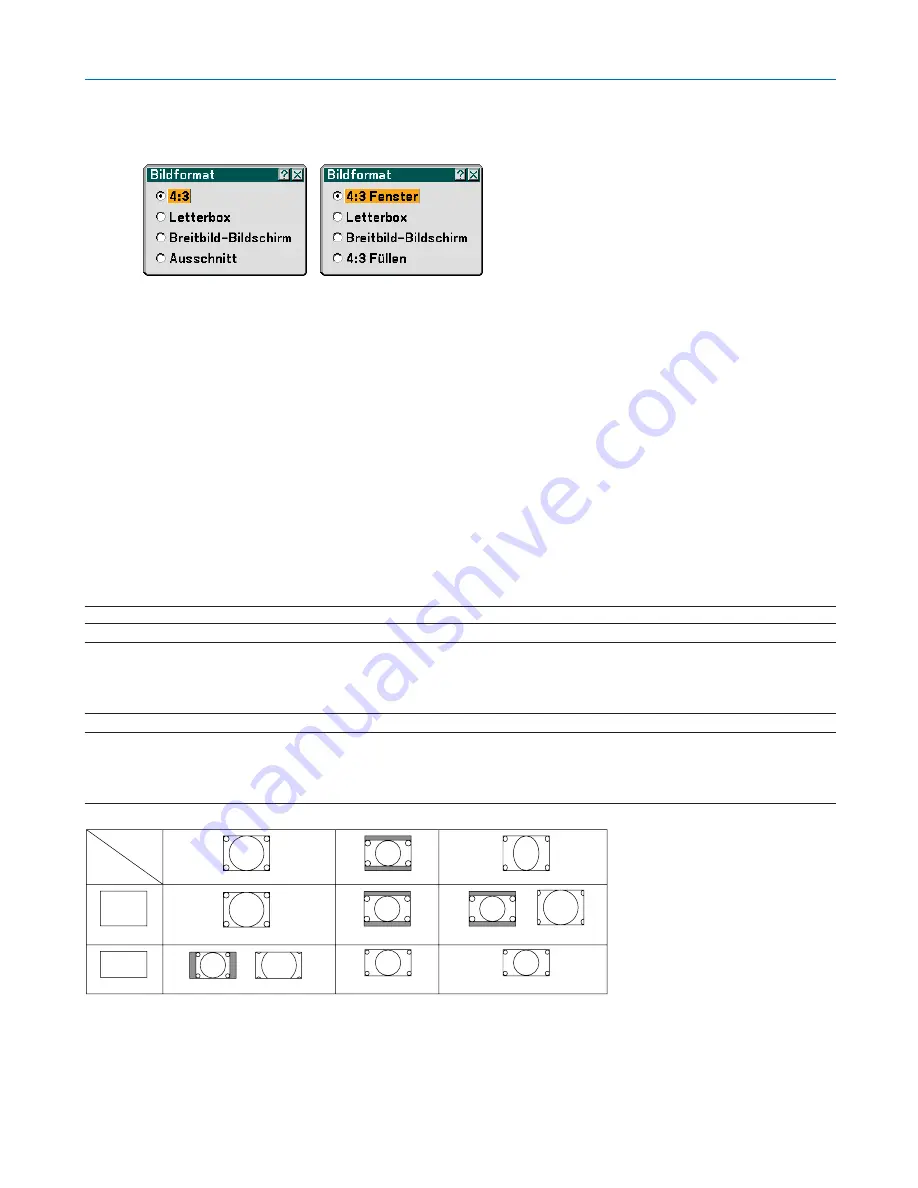
77
6. Anwendung des Bildschirm-Menüs
Eingang Signal
Bildschirm Typ
4:3 Bildschirm
16:9 Bildschirm
4:3
4:3 Fenster
4:3 Füllen
Dehnen
Breitbild-Bildschirm
Breitbild-Bildschirm
Ausschnitt
Letterbox
Letterbox
Letterbox
Auswahl des Bildformates [Bildformat]
Bildschirmtyp 4:3
Bildschirmtyp 16:9
Mit dieser Funktion können Sie das optimale Bildformat für die Wiedergabe einer Quelle auswählen.
Wenn für die Quelle der Bildschirmtyp 4:3 ausgewählt worden ist, wird die folgende Auswahl angezeigt:
4:3 ......................... Standard 4:3-Format
Letterbox ............... Verkleinertes Bild, um das echte Bildformat mit schwarzen Balken oben und unten am Bildrand anzuzeigen
Breitbild-BildschirmLinks & rechts gedehnt mit schwarzen Balken oben und unten am Bildrand
Ausschnitt ............. Links & rechts gedehnt. Die linke & rechte Seite sind abgeschnitten. Nur für das Bildformat 4:3 verfügbar.
Wenn für die Quelle der Bildschirmtyp 16:9 ausgewählt worden ist, wird die folgende Auswahl angezeigt:
4:3 Fenster ............ Verkleinertes Bild, um das echte Bildformat mit schwarzen Balken am linken und rechten Bildschirmrand
anzuzeigen
Letterbox ............... Standard 16:9-Format
Breitbild-BildschirmLinks und rechts gedehnt, um das echte Bildformat anzuzeigen
4:3 Füllen .............. Gedehnt, um das Bild im 16:9-Bildformat anzuzeigen
HINWEIS: Für Quellen mit schwarzen Balken oben und unten kann die Bildposition vertikal eingestellt werden. (
→
Seite
88
)
HINWEIS: Bitte beachten Sie, dass bei der Verwendung dieses Projektors für kommerzielle Zwecke oder zur Erregung der Aufmerk-
samkeit an einem öffentlichen Ort, z. B. in einem Café oder in einem Hotel, eine Komprimierung oder Dehnung des Bildes mit den
Funktionen unter [Bildformat] oder [Bildschirm] als Verletzung bestehender und gesetzlich geschützter Urheberrechte ausgelegt
werden kann.
HINWEIS: Während der 3D Reform-Einstellung steht [Bildformat] möglicherweise nicht zur Verfügung.
Sollte dies der Fall sein, setzen Sie zuerst die 3D Reform-Daten zurück und nehmen Sie die Einstellung erneut vor. Wiederholen Sie
dann die 3D Reform-Einstellung.
Durch eine Änderung des Bildformates wird die 3D Reform-Funktion möglicherweise auf ihren einstellbaren Bereich begrenzt.
Summary of Contents for NP1000
Page 1: ...LCD Projector NP2000 NP1000 User s Manual ...
Page 145: ...LCD Projektor NP2000 NP1000 Bedienungshandbuch ...
Page 289: ...Projecteur LCD NP2000 NP1000 Mode d emploi ...
Page 433: ...Proiettore LCD NP2000 NP1000 Manuale dell utente ...
Page 577: ...Proyector LCD NP2000 NP1000 Manual del usuario ...
Page 721: ...LCD projektor NP2000 NP1000 Bruksanvisning ...
Page 939: ......
Page 942: ......
Page 943: ......
Page 981: ...35 MEMO ...
Page 982: ...36 MEMO ...
Page 988: ...LCD 液晶 NP2000 NP1000 用户手册 ...
Page 1002: ...6 1 产品说明 锁定提手 1 小心地将投影机的底部朝上放置 2 按下卡口拉起提手 3 按下左右锁将提手设置在适当位置 若要将提手位置还原 将左右锁往上推然后将提手往下推 ...
Page 1042: ...46 4 便利的功能 4 按四次 SELECT 键打亮 安全 5 按 ENTER 键显示安全画面 6 按一次 SELECT 键打亮密码输入框并按 ENTER 键 显示软键盘 ...
Page 1100: ...104 6 使用屏幕菜单 信号源页 1 输入端口 信号类型 视频类型 信号源名 项目号码 信号源页 2 水平频率 垂直频率 同步类型 同步极性 扫描类型 ...
Page 1112: ...116 8 使用可选的镜头 使用防盗螺丝防止镜头被盗 拧紧正面底部随机附带的防盗螺丝 镜头装置的防盗螺丝孔 ...
Page 1127: ...Printed in China 7N8P6621 NEC Viewtechnology Ltd 2006 ...
Page 1164: ...35 备忘录 ...
Page 1165: ...36 备忘录 ...
















































